Czym jest VPN? Zalety i wady wirtualnej sieci prywatnej VPN

Czym jest VPN, jakie są jego zalety i wady? Omówmy z WebTech360 definicję VPN oraz sposób zastosowania tego modelu i systemu w praktyce.
Konfiguracja wielu monitorów w systemie Windows jest dość prosta i zajmuje tylko kilka minut. Po skonfigurowaniu trybu wielomonitorowego (wiele ekranów) możesz ustawić osobne tapety dla każdego ekranu. Aby to zrobić, zapoznaj się z poniższym artykułem WebTech360.

Jak używać oddzielnych tapet na różnych monitorach w systemie Windows 11
System Windows 11 oferuje szereg preinstalowanych tapet, które można ustawić jako tło pulpitu. Jeśli wolisz niestandardowe tło, możesz użyć zapisanego obrazu lub pobrać tapetę w wysokiej rozdzielczości z internetu i ustawić inną tapetę dla każdego monitora.
Aby dostosować tapetę wyświetlaną na poszczególnych ekranach:
1. Naciśnij Win + I , aby otworzyć Ustawienia .
2. Otwórz kartę Personalizacja , a następnie kliknij Tło po prawej stronie.
3. Upewnij się, że w menu rozwijanym Personalizuj tło wybrana jest opcja Obraz .
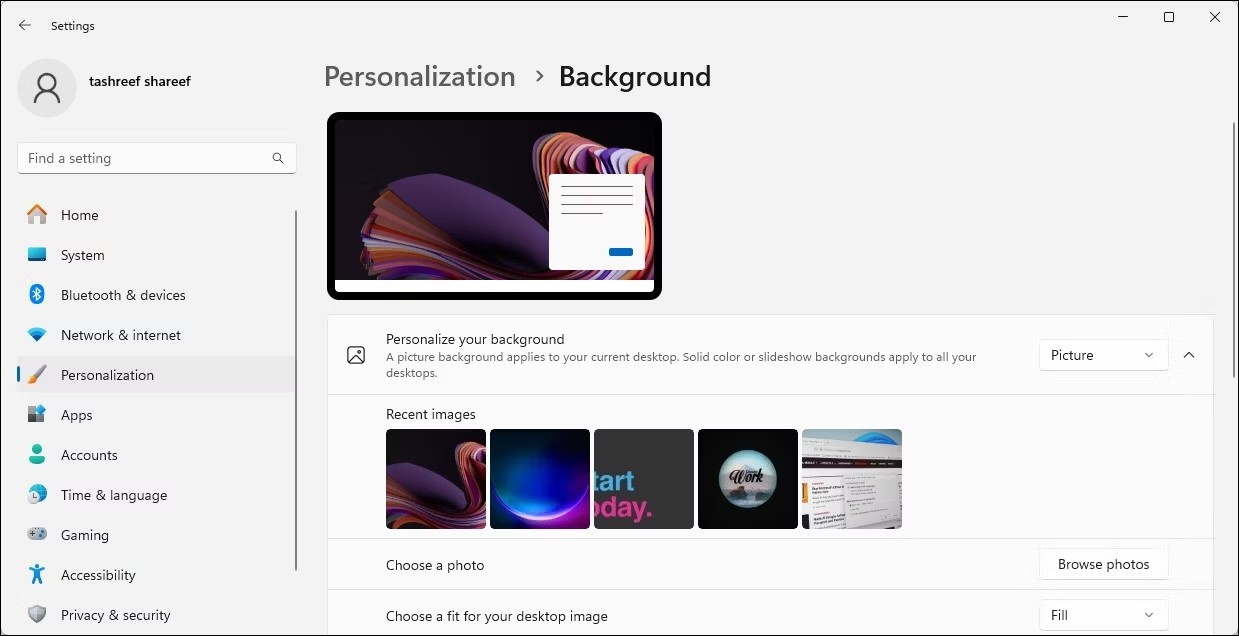
4. Kliknij „Przeglądaj zdjęcia” i wybierz obraz, który chcesz ustawić jako tapetę pulpitu. Powtórz te kroki, aby dodać więcej obrazów.
5. Teraz kliknij prawym przyciskiem myszy obraz, który chcesz ustawić jako główne tło monitora i wybierz Ustaw dla pulpitu > Pulpit 1. Analogicznie, kliknij prawym przyciskiem myszy drugą tapetę i wybierz Ustaw dla pulpitu > Pulpit 2. Powtórz te same kroki dla wszystkich monitorów.
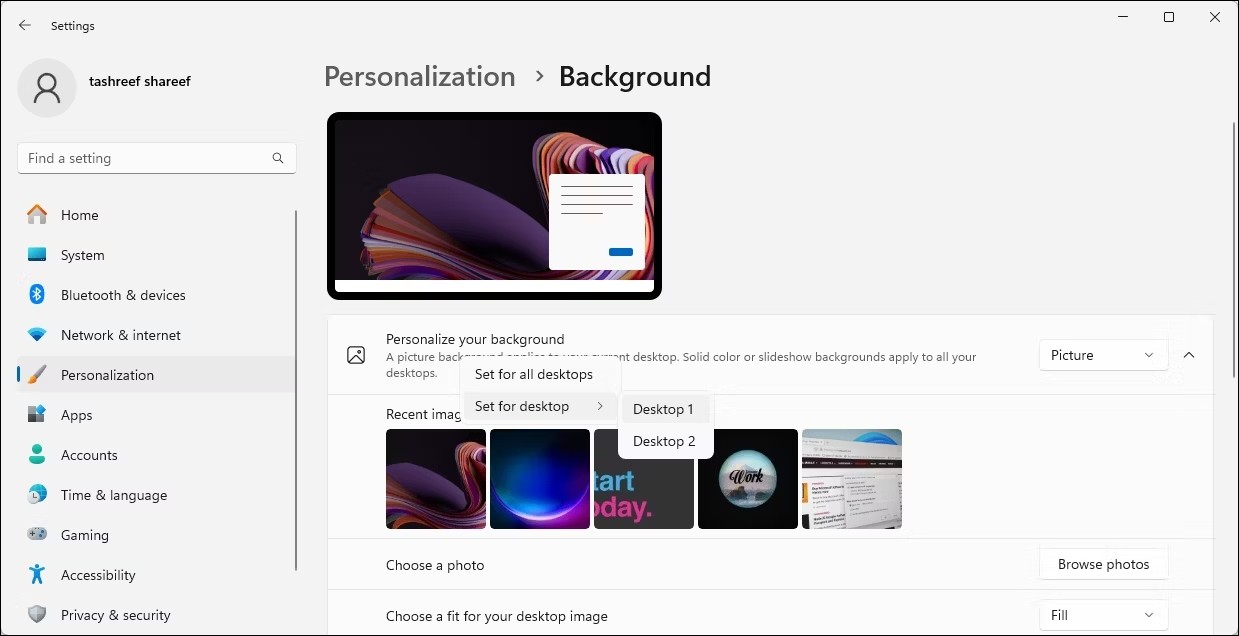
Dodatkowo, w systemie Windows 11 możesz skonfigurować i utworzyć pokaz slajdów z tapetą, aby automatycznie ustawiać różne tapety na różnych monitorach. Aby to zrobić, wybierz listę rozwijaną „ Personalizuj tło” i wybierz „Pokaz slajdów” . Następnie kliknij „Przeglądaj” i wybierz folder albumu ze zdjęciami, w którym zapisana jest tapeta pulpitu.
Po zakończeniu tej operacji system Windows będzie regularnie przeglądał zdjęcia z folderu w formie pokazu slajdów w sekcji Zmień obraz w wybranych przez Ciebie odstępach czasu.
Jak ustawić inną tapetę pulpitu dla każdego monitora w systemie Windows 10
Podobnie jak w systemie Windows 11, w systemie Windows 10 możesz ustawić różne tapety pulpitu dla każdego monitora:
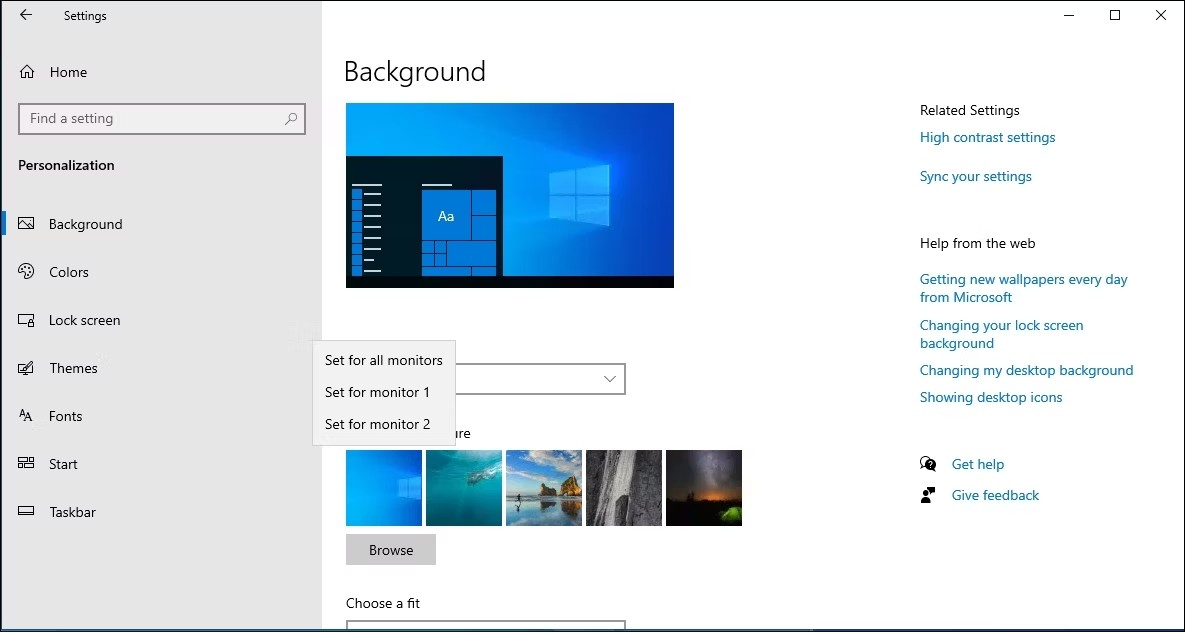
Teraz każdy monitor w Twojej konfiguracji będzie miał inną tapetę. Jeśli chcesz, wybierz opcję Pokaz slajdów , aby system Windows okresowo ustawiał nową tapetę pulpitu z wybranego albumu obrazów.
Jak ustawić inną tapetę na każdym monitorze za pomocą Panelu sterowania
Możesz użyć menu Personalizacja i Wygląd w klasycznym Panelu sterowania, aby ustawić tapetę pulpitu. Jest to również wygodne w przypadku ustawiania tapety na nieaktywnym komputerze z systemem Windows.
1. Naciśnij klawisz Win + R, aby otworzyć polecenie Uruchom .
2. Skopiuj i wklej poniższe polecenie i naciśnij OK .
shell:::{ED834ED6-4B5A-4bfe-8F11-A626DCB6A921} -Microsoft.Personalization\pageWallpaper3. W Panelu sterowania kliknij menu rozwijane Lokalizacja obrazu i wybierz Tapety pulpitu Windows .
4. Możesz użyć istniejących obrazów lub kliknąć Przeglądaj, aby zaimportować niestandardową tapetę pulpitu.
5. Kliknij prawym przyciskiem myszy na obrazie i wybierz opcję Ustaw dla monitora 1 lub Ustaw dla monitora 2, aby zastosować tło do jednego z dwóch monitorów.
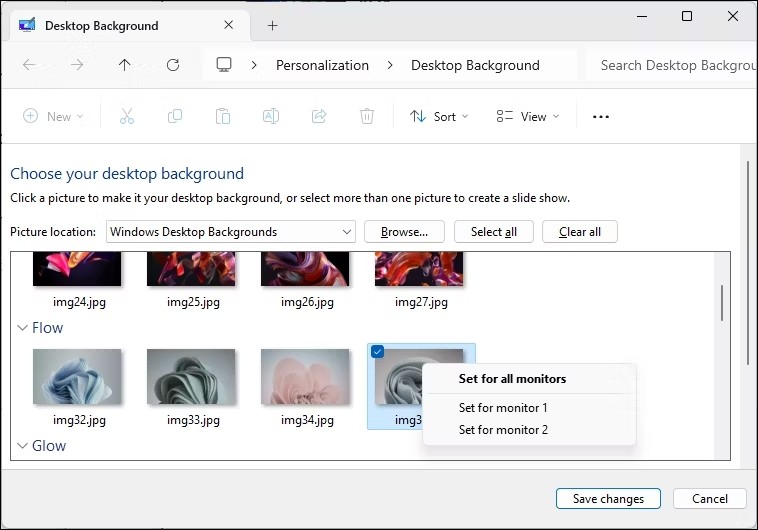
6. Aby utworzyć pokaz slajdów, przeciągnij kursor, aby zaznaczyć wszystkie obrazy, których chcesz użyć, kliknij prawym przyciskiem myszy dowolne zdjęcie i wybierz opcję Ustaw jako pokaz slajdów .
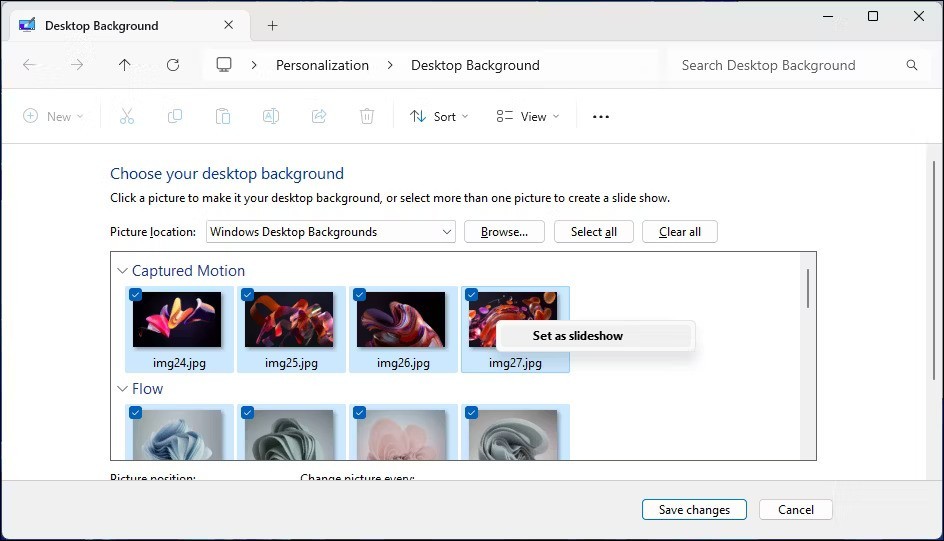
W ten sposób w systemach Windows 10 i 11 możesz używać różnych tapet dla każdego monitora. Aby tapeta nie stała się nieświeża, rozważ włączenie funkcji pokazu slajdów. Dzięki temu system Windows będzie automatycznie ustawiał nową tapetę pulpitu z wybranego przez Ciebie albumu ze zdjęciami co godzinę, każdego dnia lub co kilka minut.
Powodzenia!
Zobacz więcej artykułów poniżej:
Czym jest VPN, jakie są jego zalety i wady? Omówmy z WebTech360 definicję VPN oraz sposób zastosowania tego modelu i systemu w praktyce.
Zabezpieczenia systemu Windows oferują więcej niż tylko ochronę przed podstawowymi wirusami. Chronią przed phishingiem, blokują ransomware i uniemożliwiają uruchamianie złośliwych aplikacji. Jednak te funkcje nie są łatwe do wykrycia – są ukryte za warstwami menu.
Gdy już się tego nauczysz i sam wypróbujesz, odkryjesz, że szyfrowanie jest niezwykle łatwe w użyciu i niezwykle praktyczne w codziennym życiu.
W poniższym artykule przedstawimy podstawowe operacje odzyskiwania usuniętych danych w systemie Windows 7 za pomocą narzędzia Recuva Portable. Dzięki Recuva Portable możesz zapisać dane na dowolnym wygodnym nośniku USB i korzystać z niego w razie potrzeby. Narzędzie jest kompaktowe, proste i łatwe w obsłudze, a ponadto oferuje następujące funkcje:
CCleaner w ciągu kilku minut przeskanuje Twoje urządzenie w poszukiwaniu duplikatów plików i pozwoli Ci zdecydować, które z nich możesz bezpiecznie usunąć.
Przeniesienie folderu Pobrane z dysku C na inny dysk w systemie Windows 11 pomoże zmniejszyć pojemność dysku C i sprawi, że komputer będzie działał płynniej.
Jest to sposób na wzmocnienie i dostosowanie systemu tak, aby aktualizacje odbywały się według Twojego harmonogramu, a nie harmonogramu firmy Microsoft.
Eksplorator plików systemu Windows oferuje wiele opcji zmieniających sposób wyświetlania plików. Być może nie wiesz, że jedna ważna opcja jest domyślnie wyłączona, mimo że ma kluczowe znaczenie dla bezpieczeństwa systemu.
Przy użyciu odpowiednich narzędzi możesz przeskanować swój system i usunąć programy szpiegujące, reklamowe i inne złośliwe programy, które mogą znajdować się w systemie.
Poniżej znajdziesz listę oprogramowania zalecanego przy instalacji nowego komputera, dzięki czemu będziesz mógł wybrać najpotrzebniejsze i najlepsze aplikacje na swoim komputerze!
Przechowywanie całego systemu operacyjnego na pendrive może być bardzo przydatne, zwłaszcza jeśli nie masz laptopa. Nie myśl jednak, że ta funkcja ogranicza się do dystrybucji Linuksa – czas spróbować sklonować instalację systemu Windows.
Wyłączenie kilku z tych usług może znacznie wydłużyć czas pracy baterii, nie wpływając przy tym na codzienne korzystanie z urządzenia.
Ctrl + Z to niezwykle popularna kombinacja klawiszy w systemie Windows. Ctrl + Z pozwala zasadniczo cofać działania we wszystkich obszarach systemu Windows.
Skrócone adresy URL są wygodne w czyszczeniu długich linków, ale jednocześnie ukrywają prawdziwy adres docelowy. Jeśli chcesz uniknąć złośliwego oprogramowania lub phishingu, klikanie w ten link bezmyślnie nie jest rozsądnym wyborem.
Po długim oczekiwaniu pierwsza duża aktualizacja systemu Windows 11 została oficjalnie udostępniona.
Czym jest VPN, jakie są jego zalety i wady? Omówmy z WebTech360 definicję VPN oraz sposób zastosowania tego modelu i systemu w praktyce.
Zabezpieczenia systemu Windows oferują więcej niż tylko ochronę przed podstawowymi wirusami. Chronią przed phishingiem, blokują ransomware i uniemożliwiają uruchamianie złośliwych aplikacji. Jednak te funkcje nie są łatwe do wykrycia – są ukryte za warstwami menu.
Gdy już się tego nauczysz i sam wypróbujesz, odkryjesz, że szyfrowanie jest niezwykle łatwe w użyciu i niezwykle praktyczne w codziennym życiu.
W poniższym artykule przedstawimy podstawowe operacje odzyskiwania usuniętych danych w systemie Windows 7 za pomocą narzędzia Recuva Portable. Dzięki Recuva Portable możesz zapisać dane na dowolnym wygodnym nośniku USB i korzystać z niego w razie potrzeby. Narzędzie jest kompaktowe, proste i łatwe w obsłudze, a ponadto oferuje następujące funkcje:
CCleaner w ciągu kilku minut przeskanuje Twoje urządzenie w poszukiwaniu duplikatów plików i pozwoli Ci zdecydować, które z nich możesz bezpiecznie usunąć.
Przeniesienie folderu Pobrane z dysku C na inny dysk w systemie Windows 11 pomoże zmniejszyć pojemność dysku C i sprawi, że komputer będzie działał płynniej.
Jest to sposób na wzmocnienie i dostosowanie systemu tak, aby aktualizacje odbywały się według Twojego harmonogramu, a nie harmonogramu firmy Microsoft.
Eksplorator plików systemu Windows oferuje wiele opcji zmieniających sposób wyświetlania plików. Być może nie wiesz, że jedna ważna opcja jest domyślnie wyłączona, mimo że ma kluczowe znaczenie dla bezpieczeństwa systemu.
Przy użyciu odpowiednich narzędzi możesz przeskanować swój system i usunąć programy szpiegujące, reklamowe i inne złośliwe programy, które mogą znajdować się w systemie.
Poniżej znajdziesz listę oprogramowania zalecanego przy instalacji nowego komputera, dzięki czemu będziesz mógł wybrać najpotrzebniejsze i najlepsze aplikacje na swoim komputerze!
Przechowywanie całego systemu operacyjnego na pendrive może być bardzo przydatne, zwłaszcza jeśli nie masz laptopa. Nie myśl jednak, że ta funkcja ogranicza się do dystrybucji Linuksa – czas spróbować sklonować instalację systemu Windows.
Wyłączenie kilku z tych usług może znacznie wydłużyć czas pracy baterii, nie wpływając przy tym na codzienne korzystanie z urządzenia.
Ctrl + Z to niezwykle popularna kombinacja klawiszy w systemie Windows. Ctrl + Z pozwala zasadniczo cofać działania we wszystkich obszarach systemu Windows.
Skrócone adresy URL są wygodne w czyszczeniu długich linków, ale jednocześnie ukrywają prawdziwy adres docelowy. Jeśli chcesz uniknąć złośliwego oprogramowania lub phishingu, klikanie w ten link bezmyślnie nie jest rozsądnym wyborem.
Po długim oczekiwaniu pierwsza duża aktualizacja systemu Windows 11 została oficjalnie udostępniona.













